Curso de Microsoft Excel 2019 en Office 365 - Nivel Intermedio
Justificación / Objetivos

La apuesta de Microsoft por lanzar al mercado el paquete Office 365 no solamente se tradujo en poner aplicaciones más intuitivas a disposición de sus usuarios, sino que les concedió una mayor libertad en cuanto al acceso a la suite, dado que, al proporcionar una solución en la nube, les permite acceder a todos sus programas desde cualquier lugar y desde cualquier dispositivo.
A estas ventajas, se suma el hecho de que, en buena medida, el software mantiene la estructura a la que los usuarios habituales de este paquete ya estaban acostumbrados, por lo que, quienes conocen el funcionamiento de las principales herramientas que el paquete incluye (Outlook, Word, Excel, OneNote, Publisher y PowerPoint) no tendrán dificultades para comenzar a utilizar esta suite. Simplemente, precisarán crear una cuenta y comenzar a trabajar con el programa que deseen desde cualquier lugar o dispositivo; y todo ello con total seguridad, dado que los documentos y mensajes que se generen y reciban serán escaneados continuamente, a fin de evitar que se vean afectados por softwares maliciosos.
La utilidad de Excel es, por tanto, indudable. De ahí que esta herramienta, cuya interfaz es simple y limpia, cuente cada vez con más usuarios, tanto en el ámbito de la investigación como en el empresarial o en el personal, algo a lo que contribuye el hecho de que sea cada vez más intuitiva. No en vano, en su última versión incorporó una inteligencia mejorada, que permite a esta aplicación alimentarse de los patrones de sus usuarios y, de este modo, organizar adecuadamente sus datos y ahorrarle tiempo. Es más, atendiendo a la información contenida en la hoja de cálculo, Excel también les mostrará los gráficos recomendados para la mejor visualización de la misma.
En este curso intermedio de Excel 2019, se irán mostrando las claves de manejo de esta aplicación a partir de ejemplos, con el fin de que el alumno pueda ir familiarizándose progresivamente con sus principales funcionalidades y, de este modo, lograr un rendimiento satisfactorio de su manejo. Para ello, descubrirá cómo mejorar el diseño de sus tablas, cómo utilizar fórmulas y funciones, y cómo crear gráficos, a fin de favorecer una mejor visualización de la información procesada.
Completar con éxito este curso, de nivel intermedio, permitirá al usuario de Excel 2019:
- Realizar fórmulas usando los operadores
- Crear listas en las hojas de datos
- Utilizar Tablas y gráficos
- Realizar análisis de datos y cálculos haciendo referencia a valores de distintas hojas de cálculo con el uso de funciones
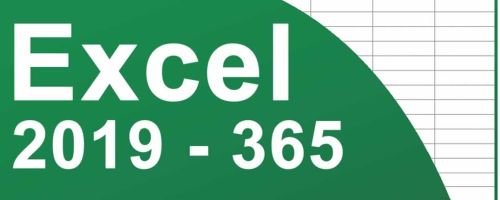
Requisitos de acceso
Para una mejor asimilación de los conceptos expuestos es necesario que el alumno tenga conocimientos básicos previos de Excel.
Fecha de inicio:
Curso contínuoFecha de finalización:
Curso contínuoFecha tope matrícula:
Curso contínuoTipo de curso:
Curso de especializaciónMetodología:
OnLineSedes:
OnlineDuración estimada:
65 horasPrecio:
325 €Titulación otorgada:
Emitida por el centroOtros datos
Este curso, de Excel 2019 Intermedio, está enfocado a aquellas personas que quieran conocer, a través de múltiples ejemplos, los fundamentos para el manejo de esta herramienta de cálculo.
Temario cubierto
- Introducción a Office 365
- Del paquete Office tradicional a Office 365
- Características básicas de Office 365
- Principales ventajas del uso de Office 365
- Versiones de Office 365
- Versiones Office 365 para Particulares
- Versiones office 365 para Empresas
- Primeros pasos en Office 365 para empresas
- Iniciar sesión e instalar el paquete Office
- Configuración de cuentas de correo electrónico
- La configuración de las aplicaciones para el móvil
- El calendario
- Vistas de calendario
- Crear evento en el calendario
- Crear y guardar archivos para trabajar en línea
- La configuración de las aplicaciones para el movil
- Outlook para Android e iOS
- Office para Android e iOS
- El trabajo colaborativo a través de Office 365
- Introducción a SharePoint
- Trabajar con SharePoint
- Introducción a Yammer
- Creación de grupos de trabajo de Yammer
- Compartir el escritorio o un programa
- Introducción a SharePoint
- Introducción
- Personalización
- Modificación de datos
- Trabajo con celdas
- Rangos con nombre
- Ordenar datos y trabajar con esquemas
- Seguridad
- Formato avanzado de celdas
- Introducción
- Opciones de formato
- Administrar formato de celdas
- Número
- Alineación
- Fuente
- Bordes
- Relleno
- Proteger
- Formatos personalizados
- Formato condicional
- Resaltar celdas
- Valores duplicados
- Reglas superiores e inferiores
- Fechas
- Filas alternas
- Buscar valores
- Borrar reglas
- Estilos predefinidos
- Copiar formato
- Tablas
- Introducción
- Filtrar datos
- Modificar datos
- Mostrar una fila de totales en una tabla de datos
- Crear una columna calculada en una tabla de datos
- Listas
- Introducción
- Las listas
- La validación de datos
- Añadir mensajes de entrada y de error
- Crear una lista desplegable
- Lista de valores únicos
- Listas con datos de hojas diferentes
- Listas con datos de tablas
- Control de formulario
- Cuadros combinados
- Listas dependientes
- Las fórmulas
- Operadores
- Orden de precedencia de operadores
- Operador de intersección
- Referencias: conceptos y tipos
- Tipos de referencias
- Modo de especificar o cambiar las referencias a una celda
- Referencias a rangos
- Referencias a celdas de otra hoja
- Referencias a celdas de otro libro
- Referencias 3D
- Estilo de referencia F1c1
- Ejemplos de tipos de referencias
- Usar fórmulas y constantes matriciales
- Utilizar funciones en las fórmulas
- Acciones para evitar la ruptura de fórmulas
- Cálculos con fórmulas
- Convertir en absoluta una referencia de celda en una fórmula
- Introducir fórmula multihoja
- Sumar un conjunto de celdas
- Crear una fórmula condicional simple
- Crear una fórmula condicional anidada
- Operadores
- Las funciones
- Introducción
- Estructura de una función
- Tipos de argumentos
- Categorías de funciones
- Búsqueda y referencia
- Lógicas
- Texto
- Fecha y hora
- Funciones de información
- Matemáticas y trigonométricas
- Estadísticas
- Financieras
- Usar la opción Autocompletar para introducir funciones
- Usar funciones estadísticas simples
- Ejemplos prácticos
- Gráficos
- Introducción
- Subtipos de gráficos
- Gráficos de columnas
- Gráficos de barras
- Gráficos de líneas
- Gráficos circulares
- Gráficos de anillos
- Gráficos de área
- Gráficos de tipo XY (dispersión)
- Gráficos de burbujas
- Gráficos de cotizaciones
- Gráficos de superficie
- Gráficos radiales
- Crear un gráfico
- Modificar gráficos
- Estilos
- Agregar o quitar un título al gráfico
- Ejes y etiquetas
- Modificar el tamaño del gráfico
- Modificar la posición
- Gráficos recomendados
- Crear una plantilla de gráfico
- Importar datos
- Desde un archivo de texto
- Desde una base de datos de Access
- Desde una página Web
- Actualizar datos importados

